Jeśli jesteś użytkownikiem systemu Linux i poszukujesz bardziej rozbudowanego pakietu biurowego niż LibreOffice, warto zwrócić uwagę na Calligra Office Suite. To wszechstronne narzędzie do pracy biurowej i graficznej, które oferuje doskonałe funkcje do różnorodnych zadań.
Calligra składa się z wielu aplikacji, w tym Words do edycji dokumentów, Karbon do grafiki wektorowej, edytora baz danych, narzędzia do tworzenia prezentacji oraz arkuszy kalkulacyjnych, a także innych przydatnych programów.
Instalacja Calligra Office Suite
Aby zainstalować Calligra Office, upewnij się, że używasz jednej z dystrybucji Linuxa, takich jak Ubuntu, Debian, Arch Linux, Fedora, OpenSUSE, Gentoo lub innej, która obsługuje najnowsze pakiety oraz narzędzia KDE Plasma.
Ubuntu

Calligra jest łatwo dostępna na Ubuntu i można ją zainstalować na kilka sposobów. Możesz otworzyć Centrum oprogramowania Ubuntu lub KDE Discover, wyszukać „Calligra” i zainstalować. Alternatywnie, możesz użyć terminala i wpisać poniższe polecenie:
sudo apt install calligra
Niestabilna wersja Calligra
Dla większości użytkowników Ubuntu wersja Calligra dostępna w Centrum oprogramowania będzie wystarczająca. Jeśli jednak pragniesz najnowszych funkcji, możesz skorzystać z nowszej wersji dostępnej przez PPA. Niestabilna wersja Calligra PPA jest zazwyczaj przeznaczona dla KDE Neon, dystrybucji opartej na Ubuntu, ale każdy użytkownik Ubuntu może ją wykorzystać.
Aby dodać PPA, otwórz terminal i wprowadź następujące polecenie:
sudo add-apt-repository ppa:neon/ppa
Po dodaniu PPA, zaktualizuj listę pakietów, aby Ubuntu mogło znaleźć nową wersję oprogramowania:
sudo apt update
Używanie tego PPA wymaga zainstalowania dodatkowych narzędzi KDE Neon. Zainstaluj je za pomocą polecenia:
sudo apt-get install project-neon-base
Instalacja pakietu Project Neon może zająć chwilę, więc bądź cierpliwy. Po zakończeniu procesu możesz zainstalować niestabilną wersję Calligra:
sudo apt install project-neon-calligra project-neon-calligra-dbg
Po zakończeniu instalacji wyloguj się z bieżącej sesji. W menu logowania wybierz „Projekt Neon” i zaloguj się ponownie, aby uruchomić niestabilną wersję Calligra.
Debian
Użytkownicy Debiana mogą zainstalować stabilną wersję Calligra na Debianie 9 Stretch. W tym celu otwórz terminal i użyj następującego polecenia:
sudo apt-get install calligra
Niestabilna wersja Calligra
Większość użytkowników Debiana może korzystać z Calligra, ale wersja dostępna w Debianie 9 jest nieco przestarzała. Możesz zainstalować nowszą, niestabilną wersję, włączając repozytorium Testing. Pamiętaj, aby włączać Testing tylko jeśli wiesz, jak rozwiązywać ewentualne problemy!
Aby to zrobić, edytuj plik /etc/apt/sources.list i dodaj następujący wpis:
su -
echo "deb https://deb.debian.org/debian testing main" >> /etc/apt/sources.list
Następnie uruchom polecenie aktualizacji, aby Debian uzyskał dostęp do nowego repozytorium:
sudo apt-get update
Po aktualizacji odinstaluj starą wersję Calligra:
sudo apt-get remove calligra
Na koniec zainstaluj nowszą wersję Calligra:
sudo apt-get -t testing install calligra
Arch Linux
Arch Linux słynie z tego, że zawsze oferuje najnowsze oprogramowanie, więc wersja Calligra jest regularnie aktualizowana. Aby zainstalować ją na swoim systemie, skorzystaj z menedżera pakietów Pacman:
sudo pacman -S calligra
Jeśli napotykasz problemy z głównym pakietem Calligra, znajdziesz również wersje tego pakietu w Arch Linux AUR, które można skompilować.
Fedora
Podobnie jak Arch Linux, Fedora regularnie otrzymuje aktualizacje. Instalacja Calligra jest zatem prosta. Otwórz terminal i użyj DNF do zainstalowania oprogramowania:
sudo dnf install calligra -y
OpenSUSE
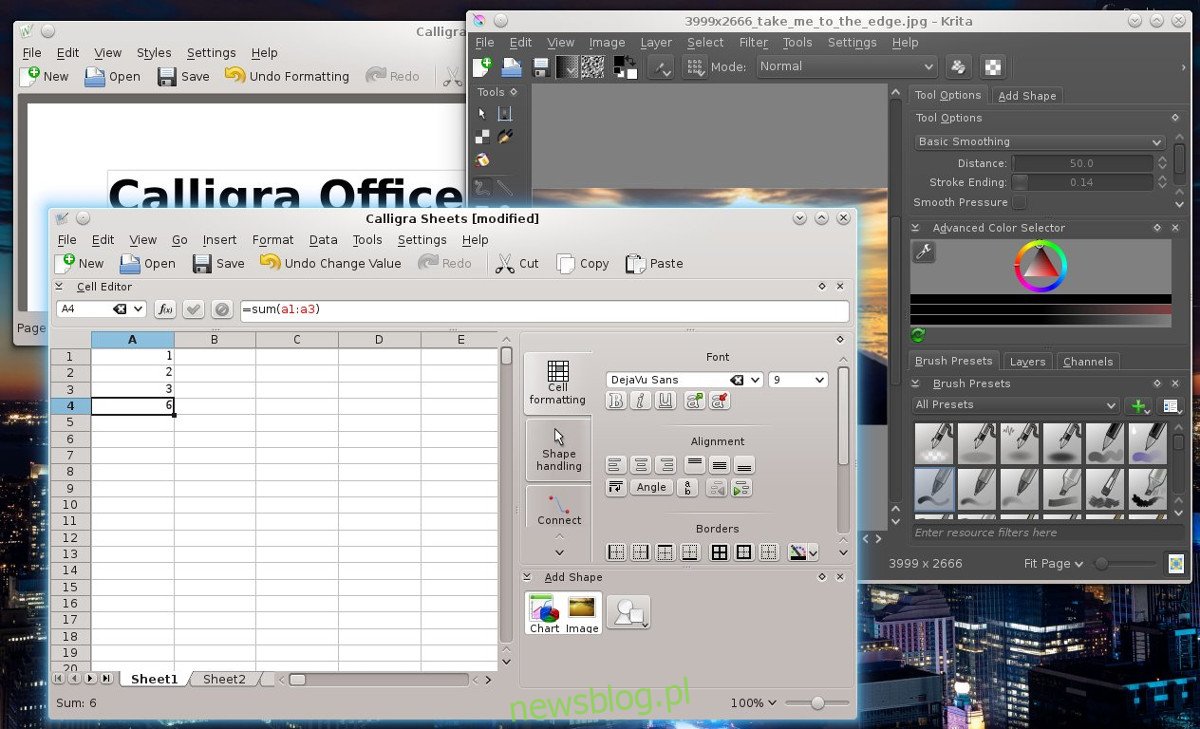
W OpenSUSE instalacja nowszej wersji Calligra może być nieco bardziej skomplikowana, ponieważ niektóre wersje systemu koncentrują się na stabilności, a nie na nowym oprogramowaniu. Aby uzyskać nową wersję Calligra na OpenSUSE Leap, dodaj odpowiednie repozytorium:
Leap 15.0
sudo zypper addrepo https://ftp.gwdg.de/pub/opensuse/repositories/KDE:/Extra/openSUSE_Leap_15.0/ opensuse-kde-extra
Leap 42.3
sudo zypper addrepo https://ftp.gwdg.de/pub/opensuse/repositories/KDE:/Extra/openSUSE_Leap_42.3/ opensuse-kde-extra
Po dodaniu repozytorium, zainstaluj Calligrę:
sudo zypper install calligra
Tumbleweed
OpenSUSE to wyjątkowa dystrybucja, w której jedna wersja (LEAP) kładzie nacisk na stabilność, podczas gdy inna (Tumbleweed) oferuje najnowsze oprogramowanie. Użytkownicy OpenSUSE Tumbleweed mogą łatwo zainstalować aktualną wersję Calligra za pomocą Zypper:
sudo zypper install calligra
Inne dystrybucje Linuxa
Calligra to oficjalny pakiet biurowy dla środowiska KDE Plasma, co oznacza, że można go znaleźć w większości dystrybucji Linuxa. Jeśli chcesz zainstalować Calligrę, ale nie znalazłeś instrukcji dla swojej dystrybucji, sprawdź Pkgs.org. Możesz także przeczytać więcej na oficjalnej stronie, gdzie znajdziesz informacje specyficzne dla swojego systemu.
newsblog.pl
Maciej – redaktor, pasjonat technologii i samozwańczy pogromca błędów w systemie Windows. Zna Linuxa lepiej niż własną lodówkę, a kawa to jego główne źródło zasilania. Pisze, testuje, naprawia – i czasem nawet wyłącza i włącza ponownie. W wolnych chwilach udaje, że odpoczywa, ale i tak kończy z laptopem na kolanach.